ويندوز 10 ، مثل جميع الإصدارات السابقة من ويندوزلديه تطبيق يسمى Event Viewer. هذا التطبيق رائع عندما تحتاج إلى استكشاف أخطاء النظام الخاص بك. يوفر لك معلومات حول كل ما يحدث على نظامك ولكن يمكن أن يكون "عارض الأحداث" كثيرًا. لهذا السبب يمكنك إنشاء طرق عرض مخصصة في "عارض الأحداث". بشكل أساسي ، يمكنك تصفية الأحداث بمعرف الأحداث الخاص بها ، من بين أشياء أخرى. إليك الطريقة.
طرق عرض مخصصة في "عارض الأحداث"
افتح عارض الأحداث. يقوم عارض الأحداث بتقسيم السجلات إلى فئتين عريضتين ؛ سجلات ويندوز وسجلات التطبيقات والخدمات. ضمن التطبيق والخدمات ، ستجد مجلدات متداخلة ومن أجل إنشاء طريقة عرض مخصصة للسجلات الموجودة تحت هذه المجلدات ، تحتاج إلى العثور على السجل الموجود تحتها. يختلف رمز السجل عن رمز المجلد.

لبدء إنشاء طريقة العرض المخصصة ، انقر فوق "إنشاء"عرض مخصص "على اليمين. سيؤدي هذا إلى فتح نافذة "إنشاء طريقة عرض مخصصة". طريقة العرض المخصصة هي أساسًا طريقة لتصفية الأحداث التي سجلها "عارض الأحداث" ، بدءًا من الأعلى ، وتريد فتح القائمة المنسدلة "تسجيل" وتحديد تاريخ ، أو نطاق تاريخ للتاريخ الذي ينبغي فيه تصفية الأحداث.
بعد ذلك ، تريد تحديد مستوى الحدث. هناك خمسة مستويات ؛ حرجة ، تحذير ، مطوّل ، خطأ ، ومعلومات. إذا كنت تبحث عن حدث مستوى معين ، فيجب عليك تحديده. إذا لم تكن متأكدًا من مستوى الحدث ، يمكنك ترك هذه الخيارات بدون تحديد.
بعد ذلك ، يمكنك اختيار كيفية تصفية الأحداث ؛ عن طريق السجل ، أو عن طريق المصدر.
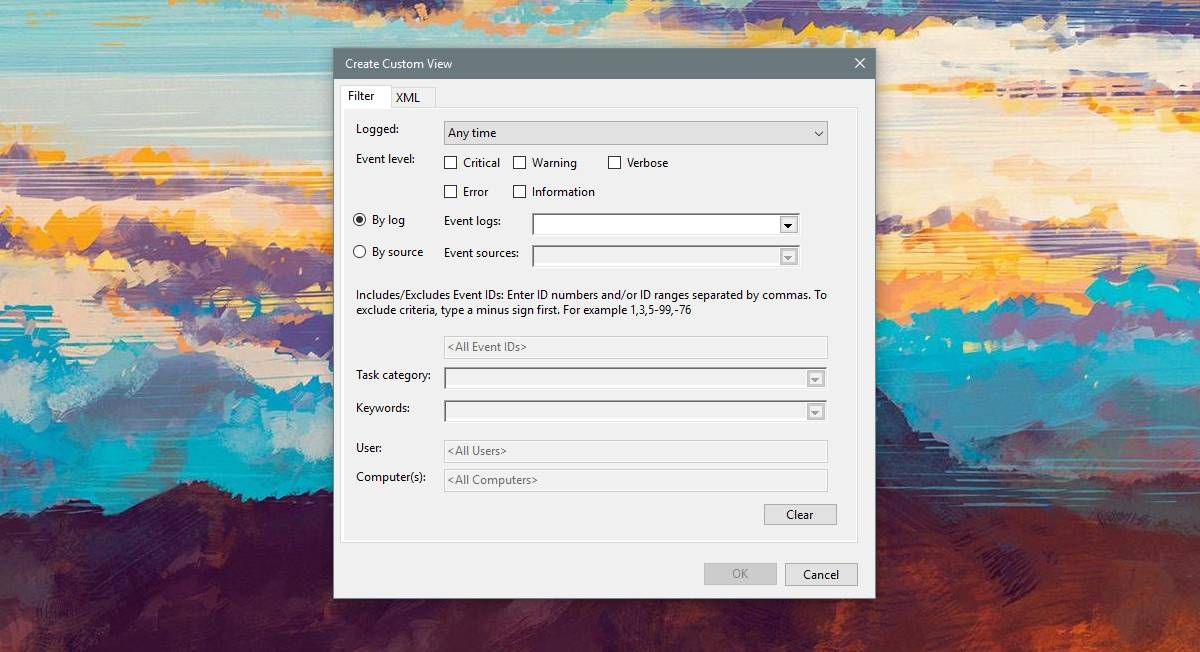
إذا ذهبت مع "حسب السجل" ، فستحصل على الاثنينخيارات السجل الافتراضية للاختيار من بينها ؛ سجلات ويندوز وسجلات التطبيقات والخدمات. إذا ذهبت مع "حسب المصدر" ، يمكنك اختيار واحد أو العديد من التطبيقات والخدمات وعرض جميع الأحداث التي أنشأتها.
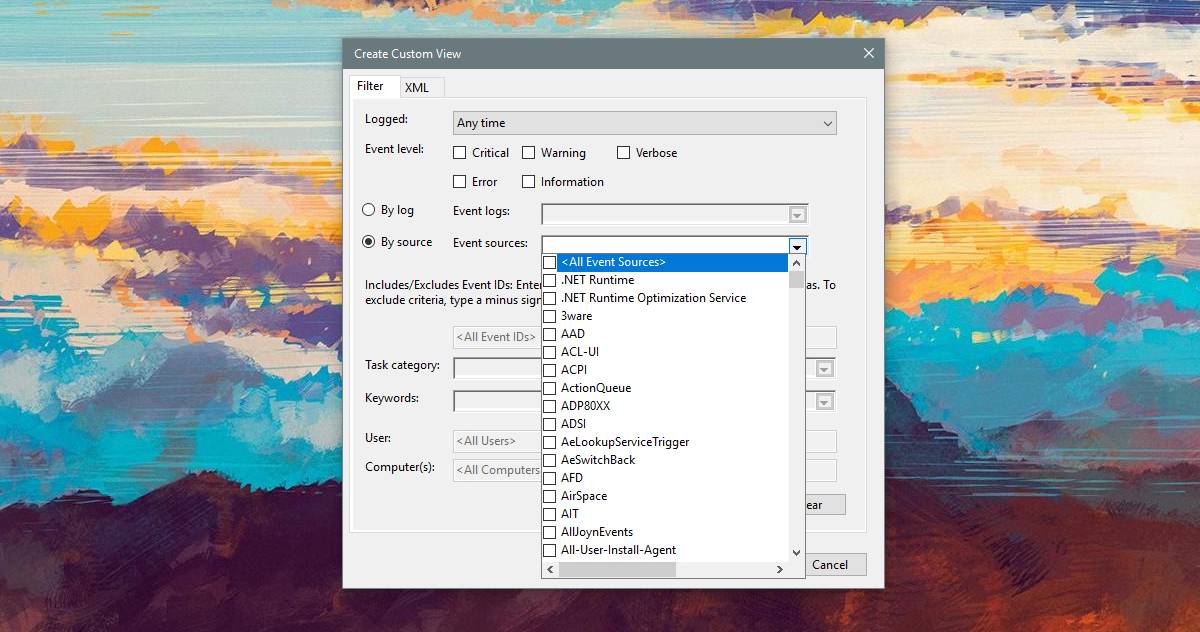
إذا كان لديك معرف حدث معين تريدهالتصفية حسب ، يجب عليك تحديد خيار "حسب السجل" ، وحدد كلا النوعين من السجلات ، أو أحد السجلات الفرعية ، ثم أدخل معرف (معرّفات الأحداث) في الحقل <جميع معرّفات الأحداث>.
أخيرًا ، يمكنك أيضًا تحديد الكلمات الرئيسية لـالأحداث ، على سبيل المثال ، إذا كنت تحاول العثور على أحداث متعلقة بالطابعة ، فيمكنك إدخال "طباعة". إذا كنت تقوم بتشغيل "عارض الأحداث" كمسؤول ، يمكنك أيضًا تحديد مستخدم معين وعرض سجلات الأحداث له. بمجرد الانتهاء من ذلك ، انقر فوق "موافق" ، وقم بإعطاء اسم وعرض ووصفًا للعرض المخصص.
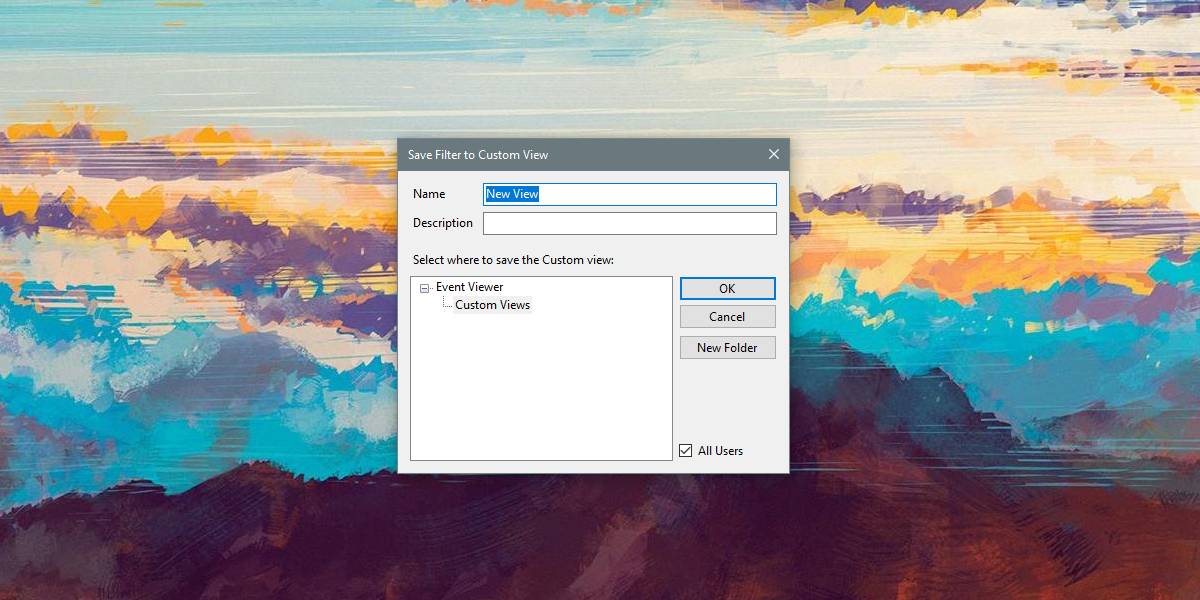
ستظهر سجلاتك المخصصة في قسم "السجلات المخصصة" في العمود على اليسار في "عارض الأحداث". يمكنك تحديد السجل ، وعرض جميع الأحداث التي تمت تصفيتها تحتها في أي وقت تريده.








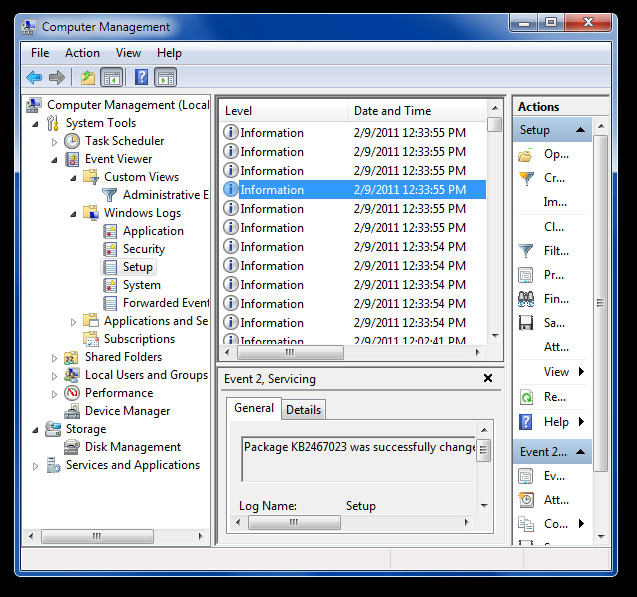

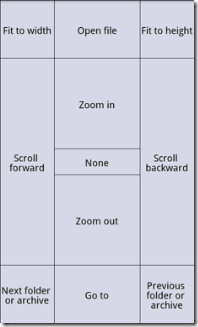


تعليقات